こんにちは!どこでもパソコン教室 四日市です。
今回の授業は、文字の印象をグッと変えるショートカットキーをご紹介します!
Ctrl+Bで『太字』、Ctrl+Iで『斜体』を使いこなして、シンプルなテキストでも存在感をUPさせましょう。

Bは、太字をあらわす“Bold”、Iは、斜体をあらわす“Italic”を意味します。

そうなんですね!“B”と“I”の意味は初めて知りました。
でも、WordやExcel、PowerPointで使ったことはあります!

そうなんです!リボンのコマンドボタンを見ると、[B]は太くて、[I]は斜めになっている のがわかりますね。
まるで、「🙋♀️私は○○できます!」とアピールしているみたいで、なんだか親しみを感じませんか?😊

確かに!しかも、[B][I]の隣には[U](アンダーライン)もありますね。
こうやって親しみを持って操作すると、機能も覚えやすくなりそうです♪

その感覚、とても大事です!
今回の授業は、 ショートカットキー Ctrl+B と Ctrl+I の便利な使い方をご紹介します。
さらに、こんなポイントも解説しますよ!
● Word、Excel、PowerPointのリボン構成と[B]と[I]のボタン位置
● Ctrl+B と Ctrl+I の合わせ技&設定した書式を解除する方法「すべての書式をクリア」
どうぞ最後まで楽しんで受講してください✨
ショートカットキー Ctrl+U を学ぶ授業です!
リボンの構成と[B]と[I]のボタン位置
🖱クリック操作で選択した文字を太字や斜体に変更する方法を確認しましょう。
Word・Excel・PowerPointの画面上部、「リボン」の構成と[B]と[I]のボタン位置 は次のとおりです。
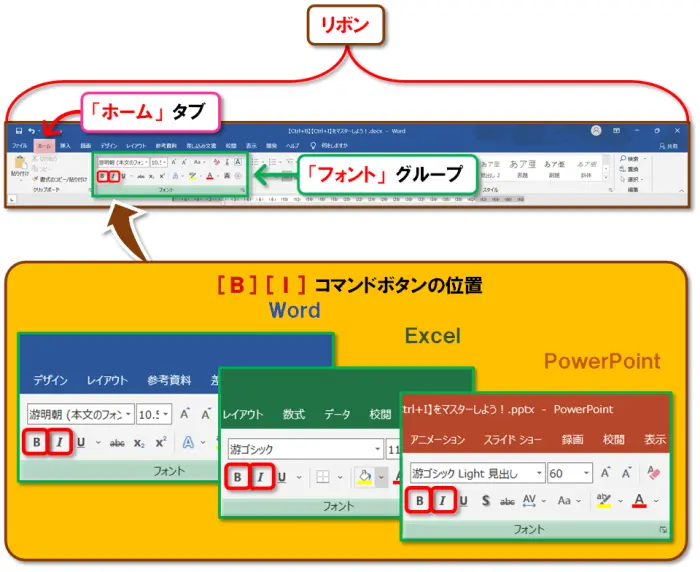
🤔住所に例えると…リボンの構成は 住所の階層 に似ています!
このように段階を踏んで目的の場所(ボタン)へたどり着きます。
📢 ところで、この「リボン」って…?
「リボン」という名前は、 画面上部にある帯状のデザイン から名付けられたと言われています🎀
✨[B]と[I]の使い方
- [B]を🖱クリックすると太字、もう一度🖱クリックで解除!
- [I]を🖱クリックすると斜体、もう一度🖱クリックで解除!
基本のレイアウトを理解すると操作がスムーズです。
[Ctrl]+[B]:コントロール・ビー

太字にする
- 文字列を「太字」にしてみましょう。
任意の文字列を入力します。
今回は「どこでもパソコン教室」と入力しました。

- 「どこでも」を🖱ドラッグ・アンド・ドロップ*で選択しましょう。
*ドラッグ・アンド・ドロップとは…🖱マウスの左ボタンを押したまま移動して、目的の位置で指を離すことです。
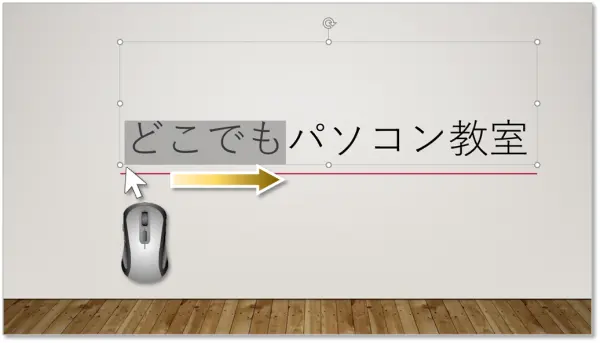
- Ctrl+Bを押すと、選択した文字列「どこでも」が「太字」になりました!
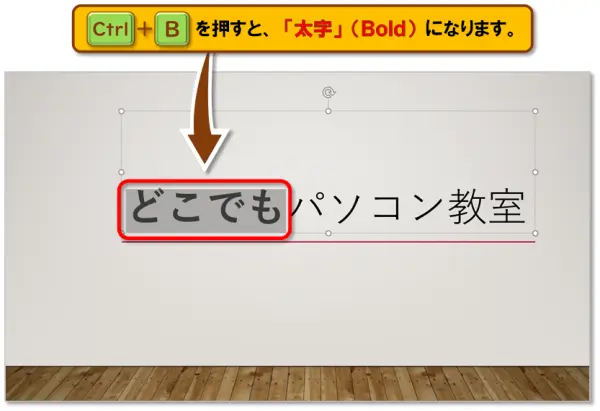
太字を解除する
文字列を選択した状態で、もう一度 Ctrl+Bを押すと「解除」となって元に戻ります。
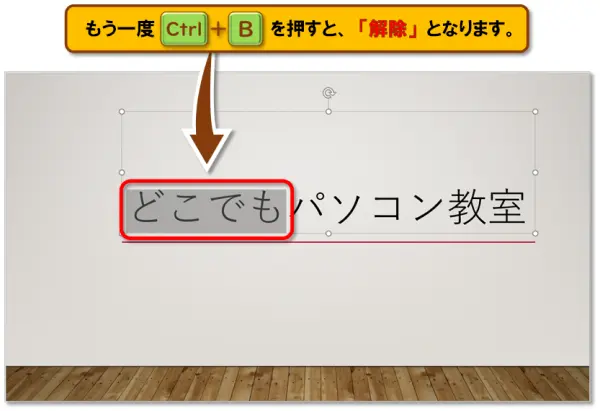
[Ctrl]+[I]:コントロール・アイ
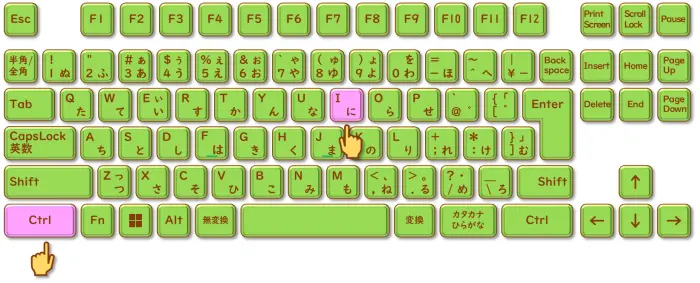
斜体にする
- 文字列を「斜体」にしてみましょう。
「パソコン教室」を🖱ドラッグ・アンド・ドロップで選択しましょう。
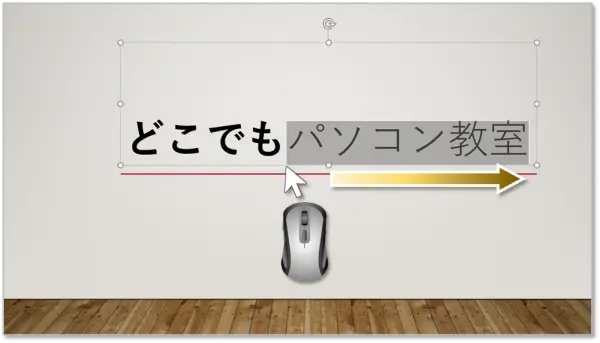
- Ctrl+Iを押すと、選択した文字列「パソコン教室」が「斜体」になりました!
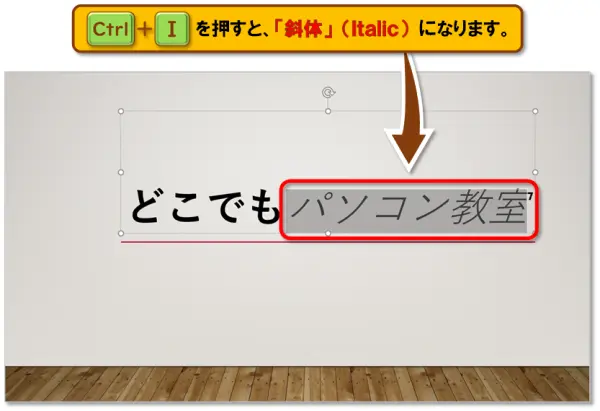
斜体を解除する
文字列を選択した状態で、もう一度 Ctrl+Iを押すと「解除」となって元に戻ります。
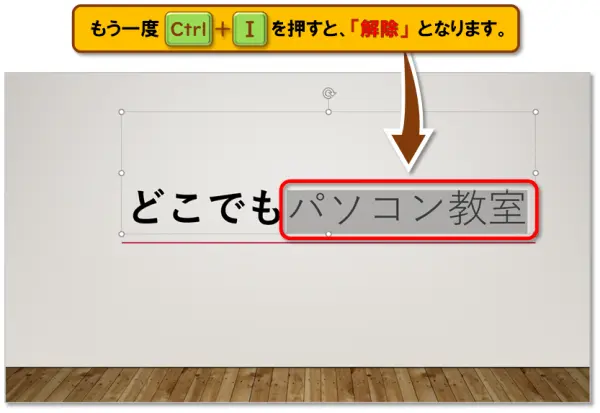
すぐに使えるショートカットキーで、タイピング速度と作業効率を大幅に向上します。
• 初心者から上級者まで役立つ内容!
基本から応用まで幅広く網羅し、どんなレベルでも実践できます。
• すぐに使えるシンプルな解説!
見やすいレイアウト&図解で、迷わず時短ワザを習得できます。
[Ctrl+B]と[Ctrl+I]の合わせ技とその解除方法
- 「どこでもパソコン教室」を🖱ドラッグ・アンド・ドロップで選択しましょう。
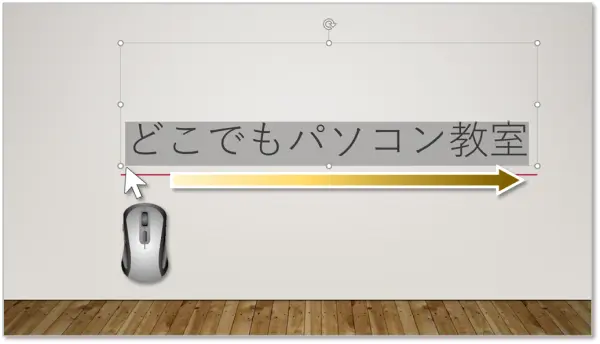
- Ctrl+Bを押すと、文字列が「太字」になります。
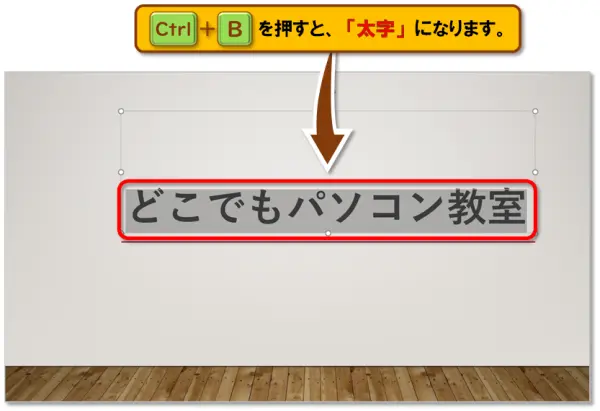
- Ctrl+Iを押すと、文字列が「斜体」になって「太字 and 斜体」になります。
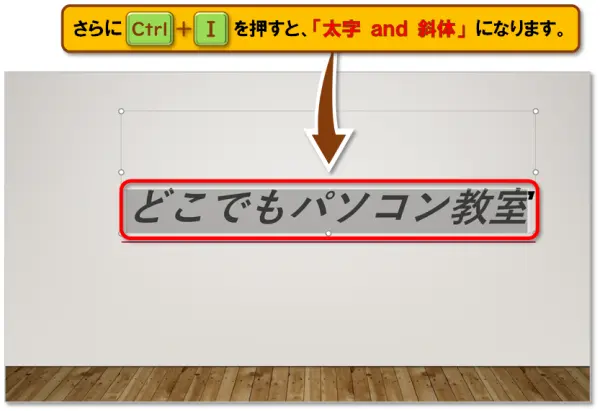
- 「解除」するにはこれまでのように、ショートカットキーをもう一度押すことでできます。
けれども今回のように、「太字」と「斜体」という複数の書式*が重なっている場合は、Ctrl+BとCtrl+Iの2つ、つまり複数押すことになりますのでちょっと面倒ですよね?
*書式とは…文字の大きさや色、図の配置など、装飾や体裁を整える設定のことです。
そこで!
👇書式をワンクリックで解除できる方法をご紹介します。
おまけ:ワンクリックで書式を解除[すべての書式をクリア]
❶ 太字・斜体・フォントサイズ・文字の色など、複数の書式を一度に解除したい場合、[すべての書式をクリア](Excelは[書式のクリア])というボタンを🖱クリックします。
Wordの場合
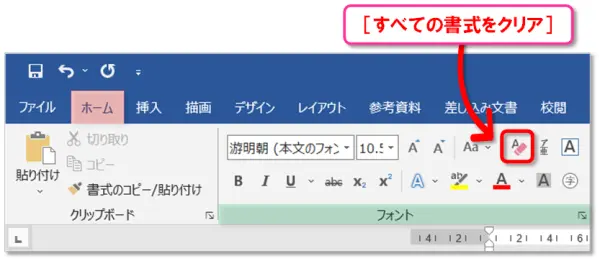
Excelの場合
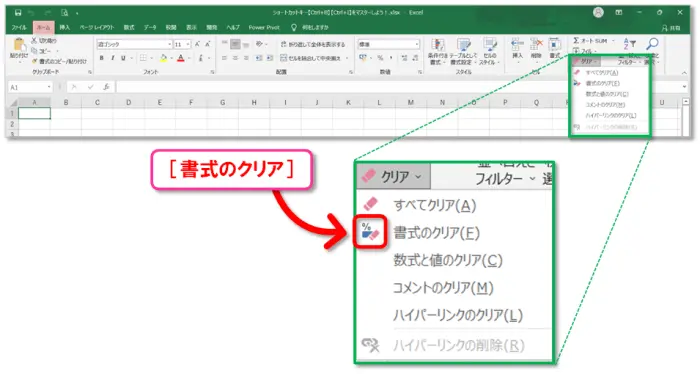
PowerPointの場合
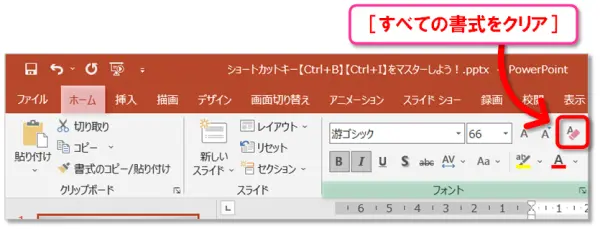
❷ 書式が🖱ワンクリックで解除されて、元に戻りました!

このように[すべての書式をクリア](Excelは[書式のクリア])は、複雑な書式も一度に解除できます。
🎨装飾をやりすぎて〝こてこて〟になってしまったときは、ぜひ使ってみましょう!
まとめ
今回の授業は、文字の印象をグッと変えるショートカットキーをご紹介しました!
Ctrl+Bで『太字』、Ctrl+Iで『斜体』を使いこなして、シンプルなテキストでも存在感をUPさせましょう。
次の2つの機能の解説もしました。
● Ctrl+BとCtrl+Iの合わせ技と、解除方法「すべての書式をクリア」
今回〝おまけ〟としてご紹介しました「すべての書式をクリア」は、「段落書式」と「文字書式」の両方クリアできます。
● 段落書式のみ解除したいとき……Ctrl+Q(Wordで使用可能)
● 文字書式のみ解除したいとき……Ctrl+スペース(Word・PowerPointで使用可能)
● どちらもすべて解除したいとき…すべての書式をクリア
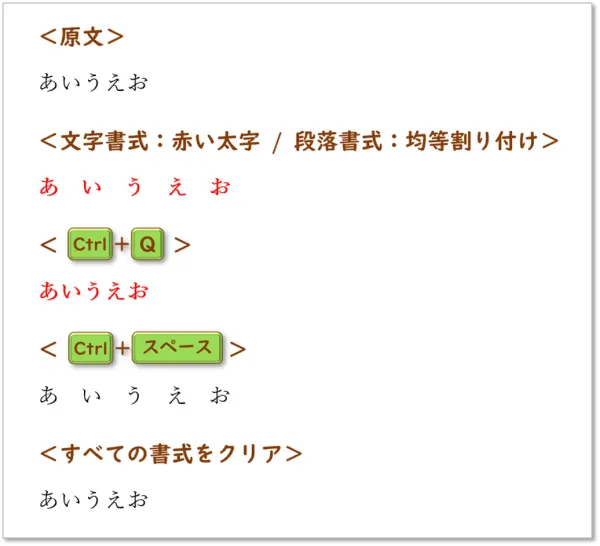
書式の解除方法について実践的に解説しています。
😄ご受講お疲れさまでした!

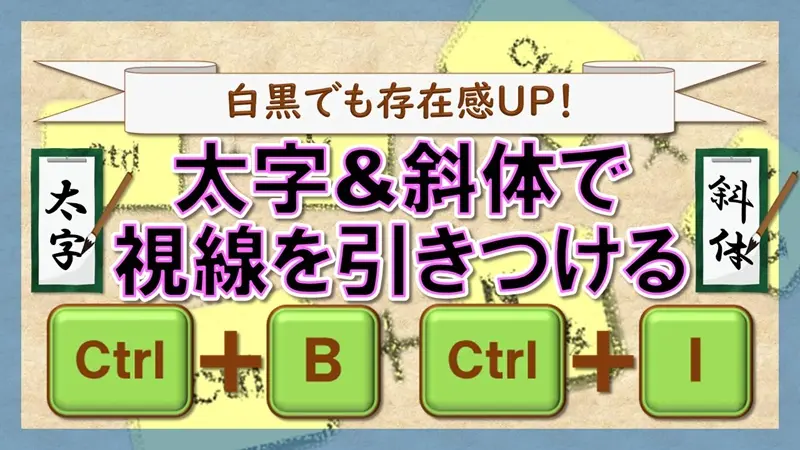

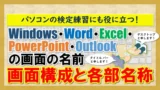
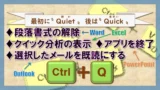


コメント